Salah satu kasus yang sering dihadapi para pengguna Excel adalah ketika mencetak dokumen yang sedang dikerjakan. Mulai dari pengatur print area, hingga hal lainnya yang cukup “membingungkan”. Terlebih, lembar kerja Excel sangat berbeda dengan Word yang lebih mudah difahami. Pada Excel lembar kerjanya hanya berupa sel kotak-kotak tanpa batas.
Tetapi jangan khawatir, untuk mempermudah pencetakan dokumen pada Excel, mulai mengatur ukuran kertas atau melihat preview dokumen yang akan dicetak dapat dipelajari pada tulisan: Cara mengatur ukuran kertas pada Print Area Excel. Dan pada tulisan kali ini akan membahas mengenai print judul tabel berulang pada Excel.
Ketika mencetak dokumen Excel khususnya dengan tabel yang sangat panjang (lebih dari satu halaman) tentunya akan sedikit merepotkan apabila judul kolom hanya dicetak satu kali yaitu pada lembar pertama saja. Ilustrasinya dapat dilihat pada gambar di atas. Dokumen akan lebih nyaman dibaca apabila judul tabel tetap terlihat di tiap halaman yang di cetak.
Untuk menghindari hal tersebut di atas, pada Excel terdapat sebuah fitur yang berfungsi untuk print judul tabel berulang pada tiap lembar dokumen yang di cetak. Caranya adalah, silakan buka lembar kerja Excel berikut data yang akan di olah. Klik pada Ribbon Page Layout > Print Titles. Pada jendela Page Setup, klik ikon panah pada opsi Rows to repeat at top. Arahkan dan klik pada kolom judul yang akan di cetak secara berulang. Ilustrasinya dapat dilihat pada gambar dibawah.
Setelah kolom di pilih klik kembali ikon panah pada opsi Rows to repeat at top dan klik Ok untuk menyimpannya. Sekarang kolom judul (yang berwarna kuning pada ilustrasi di atas) akan selalu di print di tiap halaman yang berisi tabel.
Print judul tabel berulang di bagian kiri
Pada jendela Page Setup, selain print judul tabel berulang di bagian atas, pengguna juga dapat mencetak kolom yang akan berulang di bagian kiri. Caranya sama seperti di atas namun opsi yang dipilih adalah Columns to repeat at left. Selamat mencoba, semoga berhasil.
